Как да се използва Acronis True Image

Осигуряване на защитата и поверителността на информацията, съхранена на компютъра, както и на ефективността на цялата система - много важна задача. С тяхна голяма помощ управлява сложен набор от Acronis True Image Utility. С тази програма можете да запазите вашите данни и от двете случайни откази в системата, както и от целенасочени злонамерена активност. Нека да се разбере как да се работи в изпълнение на Acronis True Image.
Създаване на резервно копие
Една от основните гарант за запазването на целостта на данните е да създадете резервно копие. Acronis True Image софтуер предлага подобрени възможности при извършване на тази процедура, защото това е една от основните задачи за кандидатстване.
Веднага след началото на програмата Acronis True Image, отваря началния екран, който предлага възможност за архивиране. Копие може да се направи изцяло от всички краища на компютъра, на отделни дискове и дялове, както и избрани папки и файлове. За да изберете източник на копие, щракнете върху лявата страна на прозореца, където надписа трябва да е "Промяна на източник".
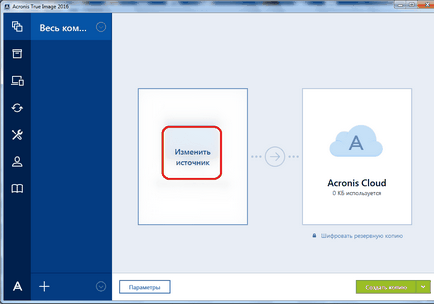
Намираме се в раздела за избор на източник. Както бе споменато по-горе, ни се дава възможност за избор на три опции за копиране:
- Цялата компютъра;
- Индивидуални дискове и дялове;
- Отделни файлове и папки.
Изборът един от тези параметри, например, "файлове и папки".
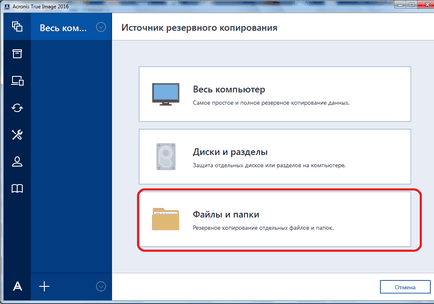
Пред нас се отваря прозорец, под формата на проводник, където има папки и файлове, резервно копие на които искаме да направим. Отбелязваме елементите, които искате, и кликнете върху бутона «OK».
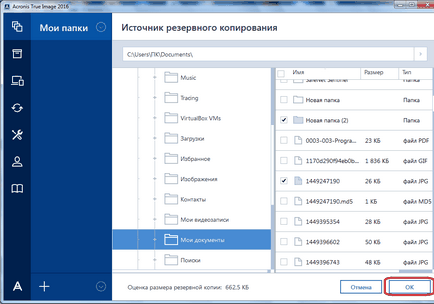
След това трябва да изберете дестинация за копиране. "Промяна на дестинация" За да направите това, кликнете върху лявата част на прозореца с надпис.
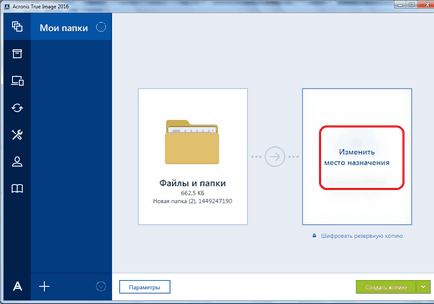
Тук също има три възможности:
- Облачно Acronis Cloud с неограничено пространство за съхранение за съхранение на данни;
- Подвижна носител;
- Място на твърдия ви диск.
Ние избираме, например, облак съхранение Acronis Cloud, в която трябва предварително да бъде създаден.
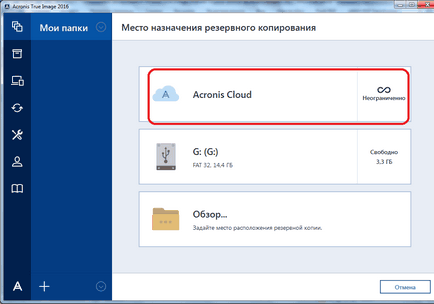
Така че, почти всичко е готово за архивиране. Но ние все още може да се реши, ако ние криптиране на данните, или да ги остави незащитена. Ако решим да криптирате, след това кликнете върху съответната етикета на прозореца.
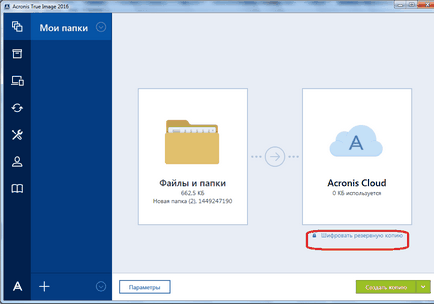
В прозореца, който се отваря, двойно въведете произволна парола, която трябва да се забравя, че в бъдеще да могат да получат достъп до криптираната. Кликнете върху бутона "Save".
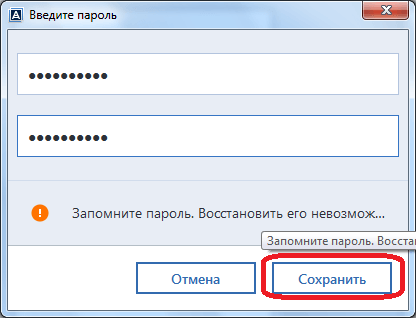
Сега, за да направите резервно копие, ляв клик върху зеления бутон с думата "дубликат".
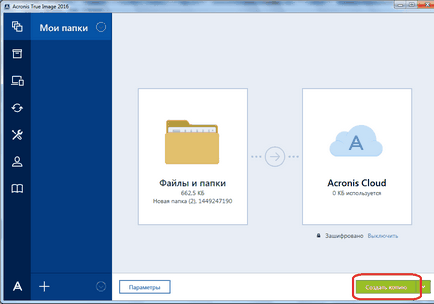
След това тече процесът на дублиране, че може да се продължи във фонов режим, докато правиш други неща.
След приключване на процедурите за създаване на резервно копие на прозореца между двете точки на свързване има характерна зелена икона с отметка вътре.
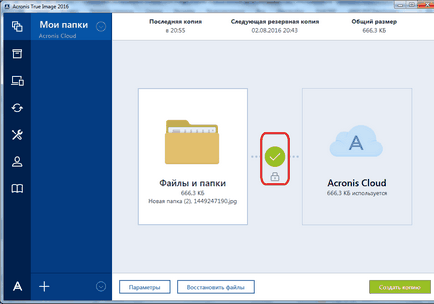
синхронизация
С цел да се синхронизира вашия компютър с облак съхранение Acronis Cloud, и имат достъп до данните от всяко устройство, от главния прозорец на програмата Acronis True Image, отидете на раздела "Синхронизиране".
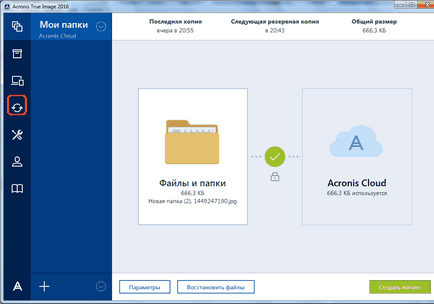
В новия прозорец, който очертава функциите за синхронизация, кликнете върху бутона «OK».
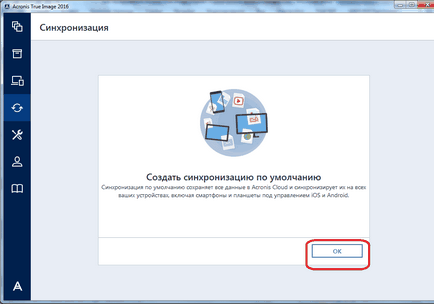
След това отворете файлов мениджър, където можете да изберете папката, ние искаме да се синхронизира с облака. Търсим имахме нужда от указателя и кликнете върху бутона «OK».
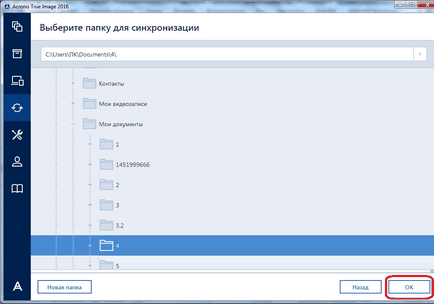
След това, той създава синхрон между папки на вашия компютър и услугата облак. Този процес може да отнеме известно време, но сега, всички промени в указаната папка ще бъдат прехвърлени автоматично към Acronis облак.
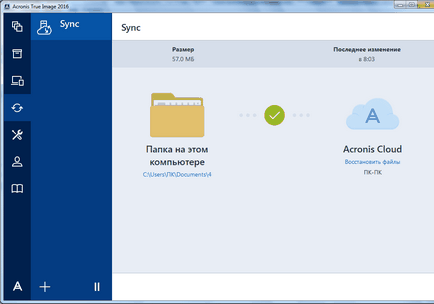
резервно управление
След архивирането на данни, е бил качен на Acronis Cloud сървър, това може да се контролира чрез таблото за управление. След това е възможно да се управлява и да се синхронизира.
С Acronis True Image начална страница отидете в секцията "Dashboard".
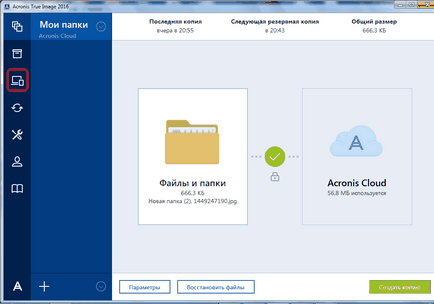
В прозореца, който се отваря, кликнете върху зеления бутон "Open онлайн табло за управление."
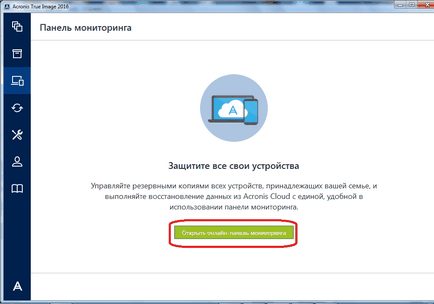
След това, той работи на браузъра, който е инсталиран в неизпълнение на вашия компютър. Браузърът пренасочва потребителя към страница "Устройства" в профила си в Acronis облака, където всички архиви са видими. За да възстановите резервното копие, просто кликнете върху бутона "Restore".
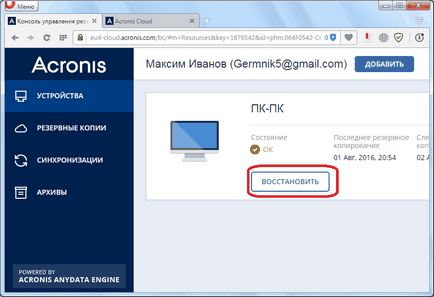
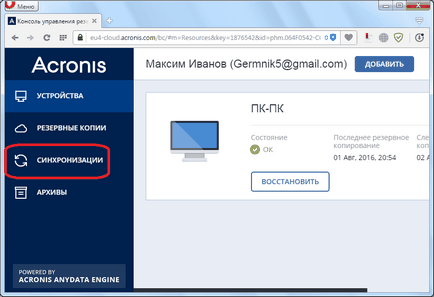
Създаване на стартиращ медии
Boot диск или USB флаш устройство, е необходимо след бедствието в системата, за да го възстанови. За да създадете стартиращ медии, отидете на раздела "Инструменти".
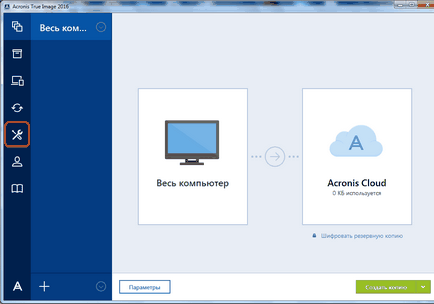
След това изберете опцията "Bootable Media".
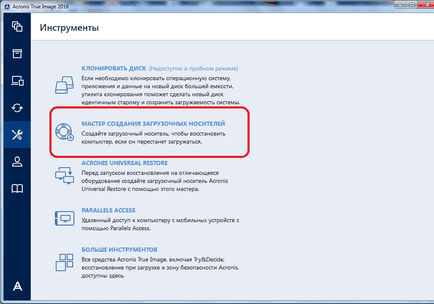
След това се отваря прозорец, в който са поканени да изберете начин за създаване на стартиращ медии: Acronis, използвайки своя собствена технология, или с помощта на WinPE технология. Първият начин е по-лесно, но не работи с някои хардуерни конфигурации. Вторият начин е по-трудно, но в същото време, тя е подходяща за всеки "желязо". Все пак трябва да се отбележи, че процентът на несъвместимост на стартиращ USB диск, създаден от Acronis технологии е достатъчно малък, така че, на първо място, е необходимо да използвате този USB-диск, и само в случай на неуспех да премине, за да създадете флаш карти за WinPE технология.
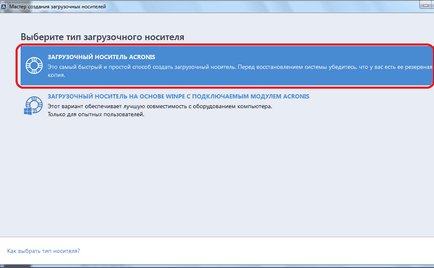
След като избраният метод за създаване на флаш карти, се отваря прозорец, в който да посочи конкретен USB-устройство или диск.
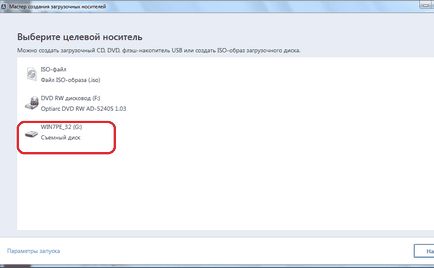
За да проверите всички избрани от вас на следващата страница, и кликнете на "пристъпи".
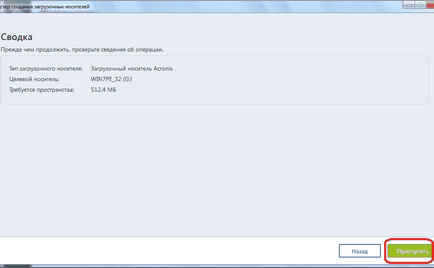
След това, има самостоятелно процеса на създаване на стартови носители.
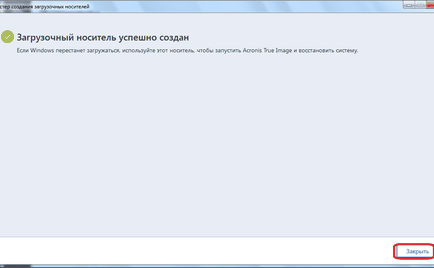
Постоянно изтриването на данни от дисковете
В програмата Acronis True Image Drive Cleanser е инструмент, който помага да се изтрие напълно данни от дискове, както и отделни секции, без възможност за последващо възстановяване.
За да използвате тази функция, от раздела "Инструменти" отидете на опцията "Още инструменти".
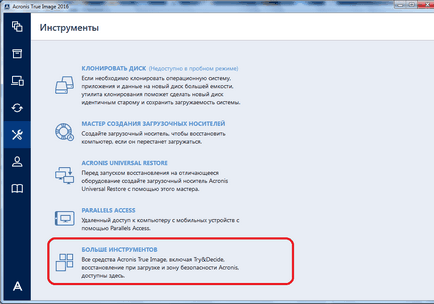
След това отворете Windows Explorer, което е допълнителен списък на Acronis True Image комуналните услуги не са включени в основната програма интерфейс. Стартирайте инструмента Drive Cleanser.
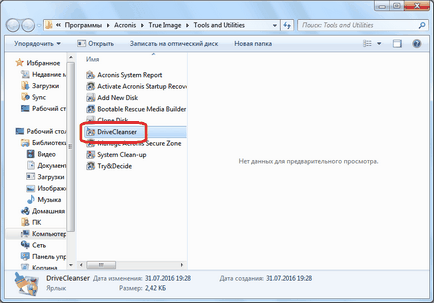
Пред нас от прозореца на полезност. Тук трябва да изберете диск, дисков дял или USB-устройство, което трябва да се почисти. Това е достатъчно, за да се направи едно кликване с левия бутон на мишката върху съответния елемент. След като бъде избран, кликнете върху бутона "Next".
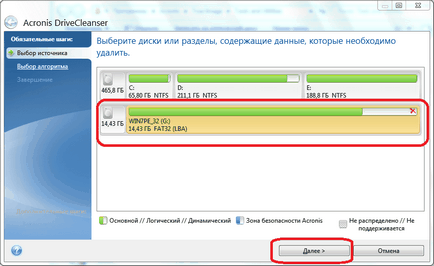
След това изберете метода за почистване на диска, и кликнете отново върху бутона "Next".
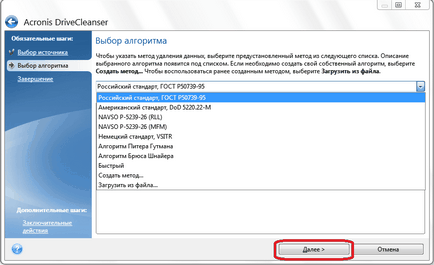
След това, той се отваря прозорец, в който предупреждава, че данните на избрания дял ще бъдат премахнати, а той е бил форматиран. Поставете отметка до надписа "Изтриване на избраните дялове необратимо", и кликнете на "пристъпи".
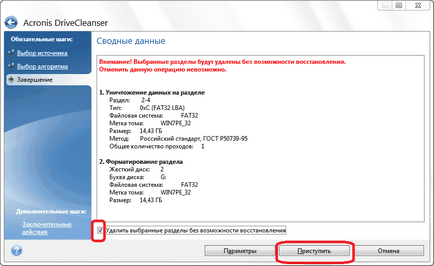
След това, процедурата започва трайно да премахнете данни от избрания раздел.
система за почистване
Използване на помощната програма Системи за почистване, можете да почистите вашия твърд диск от временни файлове, както и друга информация, която може да помогне на атакуващите да следят дейността на потребителите на вашия компютър. Тази програма също се намира в списъка на допълнителни инструменти на програмата Acronis True Image. Пусни го.
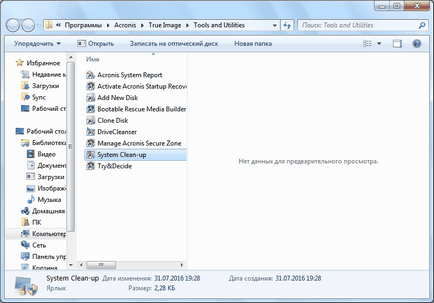
В прозореца Utilities, изберете тези системни елементи, които искаме да се премахне и да кликнете върху "Изчистване".
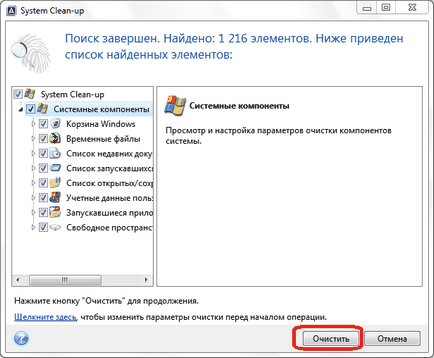
След това компютърът е чист от ненужните системни данни.
Работа в пробен режим
Инструмент TryDecide, който също е сред най-избираеми Acronis True Image помощни софтуерни програми, дава възможност за започване на пробна експлоатация. В този режим, потребителят може да работи потенциално опасно програма, преместете се на съмнителни сайтове, както и да извършва други действия, без риск от увреждане на системата.
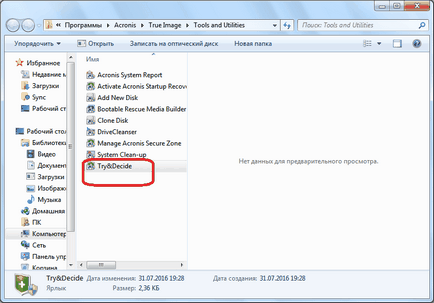
С цел да се даде възможност на тестов режим, кликнете върху най-горния знак в прозореца.
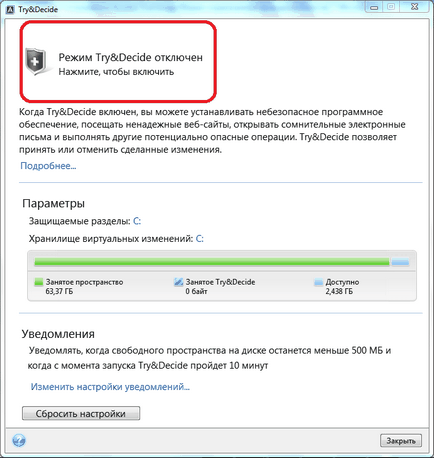
След това пуснете режим на работа, при който няма вероятност на риска от повреда на системата от злонамерени програми, но в същото време, този режим налага някои ограничения върху работата на потребителите.
Както можете да видите, Acronis True софтуер Изображението е един много мощен набор от инструменти, който има за цел да осигури максимална защита на данните от загуба или кражба от хакери. В същото време, функционалността на приложението толкова богата, че за да се разбере всички възможности на Acronis True Image, отнема много време, но си струва.
За нас е удоволствие да бъде в състояние да ви помогне да решите проблема.
На свой ред, може да ни помогне също. дори съвсем леко.